Untuk sementara waktu, sistem pengendalian Linux Ubuntu telah menghilangkan keupayaan pengguna untuk menetapkan komputer mereka dalam mod "Hibernate". Terdapat beberapa sebab untuk ini, seperti fungsi Hibernate tidak sentiasa berfungsi atau kebanyakan orang tidak pernah menggunakan ciri tersebut dan lebih suka Suspen. Walaupun mod Hibernate pada Ubuntu kurang popular (dan kurang dipercayai) daripada Suspend, ia masih berguna. Salah satu aspek terbaik untuk Hibernate ialah ia mematikan mesin daripada menetapkannya kepada mod kuasa rendah: sesuatu yang merupakan bantuan besar untuk hayat bateri komputer riba .
Jika pengenalan ini telah menjual anda pada Hibernate, atau mungkin anda selalu tertanya-tanya mengapa ciri tersebut telah dialih keluar, kami mendapat berita baik! Ternyata, sesiapa sahaja boleh mendayakan semula mod Hibernate pada Ubuntu Linux dengan beberapa tweak.
Hibernate vs Suspen
Ramai pengguna Linux Ubuntu menganggap bahawa "Suspend" dan "Hibernate" adalah sama. Mereka tidak. Perbezaan utama antara Suspend dan Hibernate ialah cara mereka mengendalikan pengurusan kuasa apabila PC anda "tidur".
Apabila anda mengklik butang "Tangguhkan" pada persekitaran desktop KDE atau Gnome anda, komputer anda tidak akan tidur. Sebaliknya, ia masuk ke mod kuasa rendah, dan semuanya disimpan ke RAM. Semasa komputer Ubuntu anda berada dalam keadaan ini, ia masih akan menguras bateri komputer riba anda, atau menggunakan kuasa, walaupun secara minimum.
Hibernasi, sebaliknya, tidak menggunakan kuasa sama sekali. Apabila PC Linux Ubuntu anda ditetapkan kepada Hibernate, keseluruhan keadaan komputer disimpan ke cakera keras dan diletakkan dalam keadaan beku, yang tidak menggunakan kuasa.
Kedua-dua Suspend dan Hibernate mempunyai kes penggunaannya. Contohnya: jika anda sentiasa menggunakan komputer riba anda dan memerlukannya seketika, Gantung ialah pilihan yang baik, kerana ia boleh disambung semula dengan pantas. Sebaliknya, jika anda perlu menjimatkan hayat bateri Hibernate mungkin lebih baik, dan seterusnya.
Dayakan semula Hibernate pada Ubuntu
Untuk menggunakan ciri Hibernate di dalam Ubuntu Linux, anda mesti memasang pakej. Pakej ini ialah koleksi skrip, termasuk fungsi Hibernate.
Untuk mendapatkan pakej Pm-utils, anda perlu melancarkan tetingkap terminal. Membuka tetingkap terminal boleh dilakukan dengan menekan Ctrl + Alt + T , atau Ctrl + Shift + T dalam beberapa kes.
Setelah tetingkap terminal dibuka, gunakan pengurus pakej Apt dan muatkan pakej Pm-utils.
sudo apt install pm-utils
Selepas pakej Pm-utils disediakan pada komputer Ubuntu anda, fungsi Hibernate boleh digunakan. Jika anda ingin mengujinya, pergi ke terminal dan jalankan arahan di bawah.
Nota: arahan Hibernate tidak akan berfungsi tanpa akses akaun sudo atau root. Jangan cuba menjalankannya tanpa ia, kerana ia tidak akan berfungsi dan boleh menyebabkan beberapa masalah!
sudo pm-hibernate
Dengan mengandaikan arahan pm-hibernate berjalan dengan jayanya, Hibernasi berfungsi melalui terminal dan anda akan dapat menggunakannya dengan cara itu. Jika anda berpuas hati dengan menetapkan PC Ubuntu anda ke dalam mod Hibernate melalui terminal, tamatkan tutorial di sini. Jika tidak, teruskan ke bahagian seterusnya di mana kami membincangkan cara menambah semula pilihan pada menu.
Menambah semula butang Hibernate dalam Ubuntu
Hibernasi kini didayakan pada PC Ubuntu anda. Walau bagaimanapun, satu-satunya cara untuk menggunakannya ialah dengan menggunakan perintah hibernasi Pm-utils melalui terminal. Bagi pengguna biasa, ini tidak begitu mesra pengguna. Jadi, jika anda bercadang untuk menggunakan ciri ini dengan kerap, adalah idea yang bagus untuk menambah butang "Hibernate".
Menambah semula butang Hibernate dilakukan dengan mengubah suai fail "com.ubuntu.desktop.pkla". Untuk mengedit fail ini, anda perlu mendapatkan cangkerang akar dan kemudian membukanya dalam Nano.
Di terminal, dapatkan shell root dengan sudo -s .
sudo -s
Sekarang setelah cangkerang terminal anda mempunyai akses pengguna super, buka fail "com.ubuntu.desktop.pkla" dalam penyunting teks Nano.
nano -w /var/lib/polkit-1/localauthority/10-vendor.d/com.ubuntu.desktop.pkla
Dalam Nano, tekan Ctrl + W butang. Menekan gabungan papan kekunci ini akan membolehkan anda mencari fail konfigurasi. Dalam kotak carian, taip "Lumpuhkan hibernasi" dan tekan kekunci Enter untuk melompat ke bahagian fail konfigurasi yang menentukan tetapan Hibernasi untuk Ubuntu.
Di bawah "Lumpuhkan hibernate secara lalai dalam upower" dan "Lumpuhkan hibernate" secara lalai dalam log masuk," cari baris di bawah.
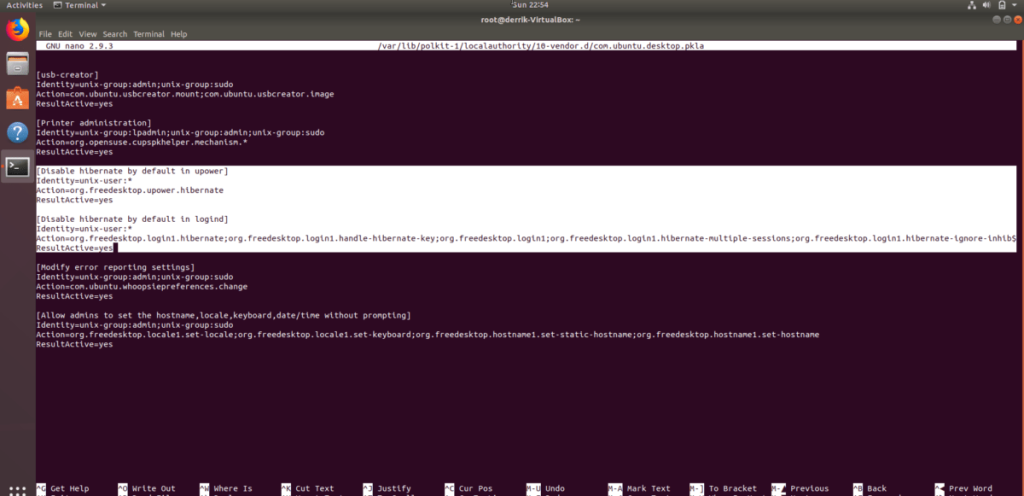
ResultActive=no
Dan ubahnya supaya kelihatan seperti:
ResultActive=yes
Apabila anda selesai membuat perubahan pada fail konfigurasi tekan kombinasi papan kekunci Ctrl + O untuk menyimpan. Kemudian, keluar dari penyunting teks Nano dengan menekan Ctrl + X .
Mod hibernate pada Ubuntu
Butang baharu ditambah. Jika anda menggunakan KDE Plasma 5, XFCE4, Mate atau pengedaran Linux yang serupa, pilihan "Hibernate" akan muncul.
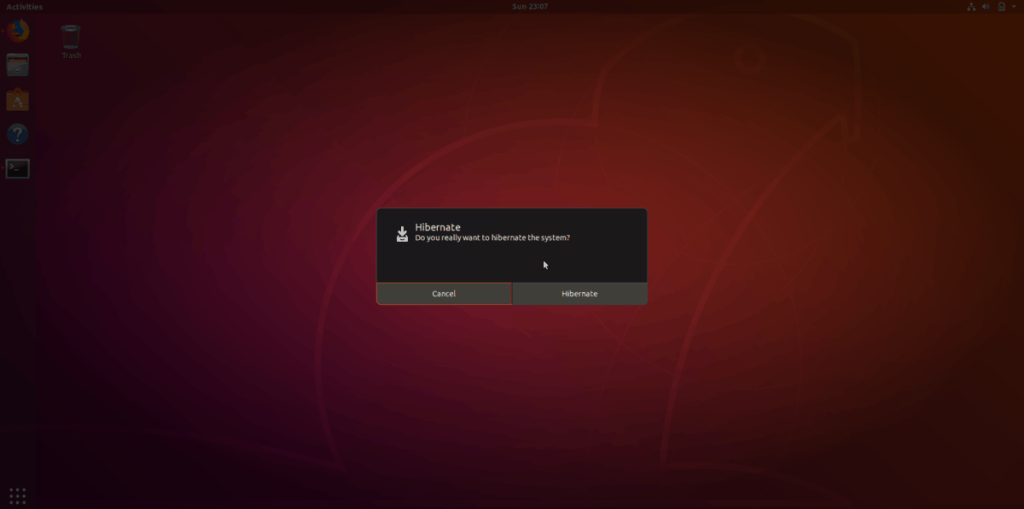
Adakah anda menggunakan persekitaran desktop Gnome Shell Ubuntu? Anda perlu memasang sambungan “Butang Status Hibernate” terlebih dahulu . Tanpa sambungan ini, anda tidak akan dapat mengklik butang "Hibernate" dalam Gnome.

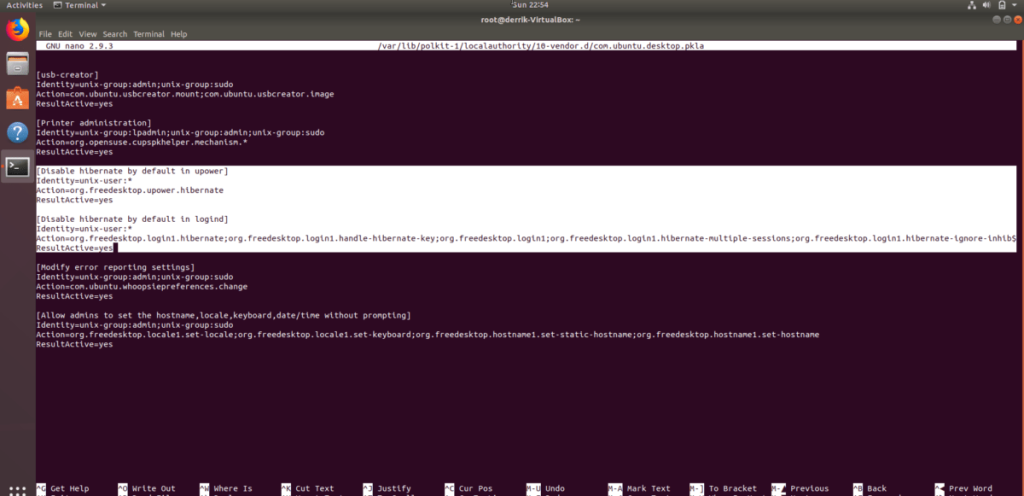
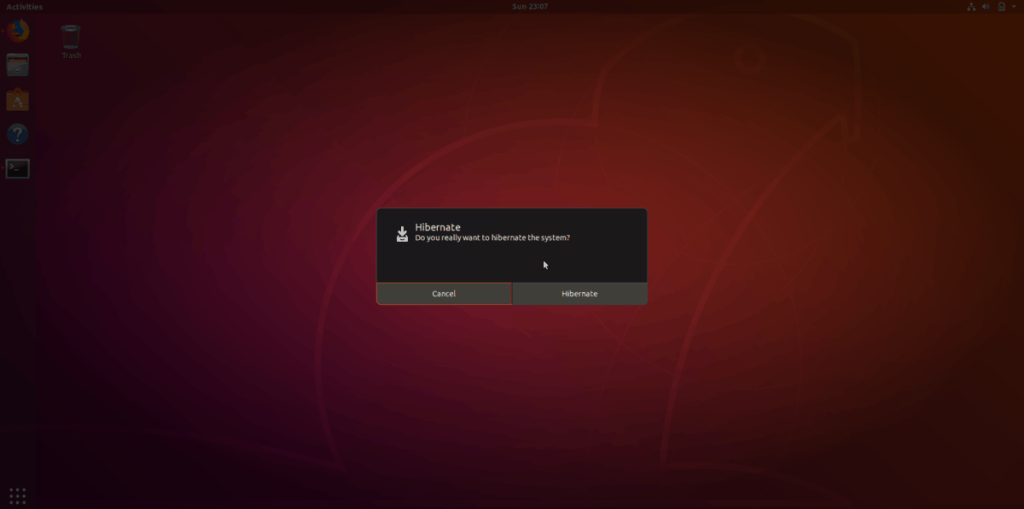



![Muat turun FlightGear Flight Simulator Secara Percuma [Selamat mencuba] Muat turun FlightGear Flight Simulator Secara Percuma [Selamat mencuba]](https://tips.webtech360.com/resources8/r252/image-7634-0829093738400.jpg)




